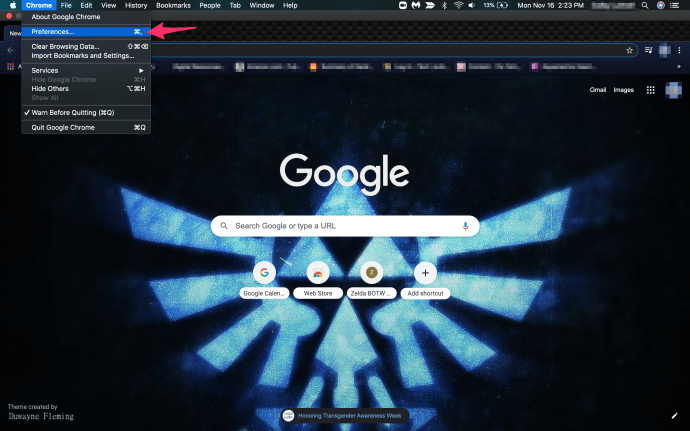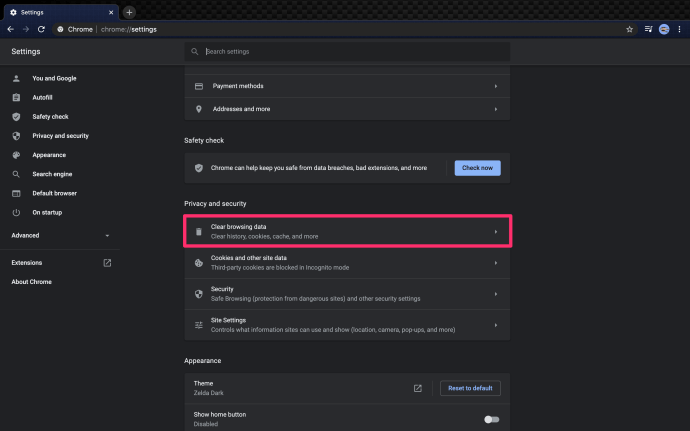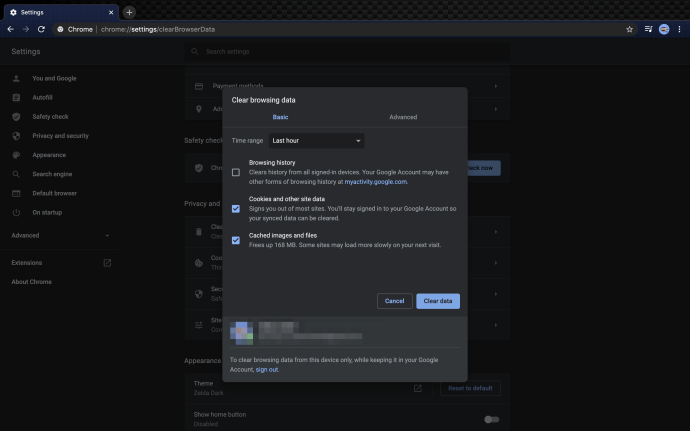Disney Plus - это потоковый сервис, которому всего пару месяцев. Имея это в виду, вы не можете ожидать, что он будет безупречным. Пользователи сообщают о некоторых распространенных проблемах Disney Plus, например о проблемах с буферизацией.

Наши советы помогут вам определить причину, по которой у вас возникают проблемы с воспроизведением на Disney Plus, чтобы вы могли их исправить. Некоторые из них связаны с аппаратным обеспечением, но большинство - с программным обеспечением.
Начните с подключения к Интернету
Прежде всего, проверьте подключение к Интернету и убедитесь, что оно стабильно. Если возможно, вы можете попробовать использовать кабельное соединение вместо Wi-Fi. Таким образом вы убедитесь, что получаете лучший сигнал.

Официальная рекомендованная Disney Plus скорость интернета составляет 5,0 Мбит / с, если вы хотите, чтобы ваш контент транслировался в высоком разрешении (720p или 1080p), или 25 Мбит / с, если вы хотите транслировать в формате 4k Ultra HD. Это самый минимум, и вам, вероятно, следует иметь даже более высокие скорости для лучшей производительности.
Если у вас нормальный интернет, то рекомендуемой скорости Disney должно хватить. Также разумно избавиться от беспорядка в вашем соединении, то есть использовать его исключительно для потоковой передачи без подключения каких-либо других устройств. Чтобы проверить подключение к Интернету, вы можете использовать веб-сайт Speed Test, чтобы определить скорость загрузки и выгрузки.

Если проблема не в вашем Интернете, попробуйте другие решения, указанные ниже. Если ваш интернет слишком медленный, поговорите со своим интернет-провайдером об обновлении пакета или переключитесь на лучшего интернет-провайдера.
Убедитесь, что программное обеспечение обновлено
Один из наиболее частых источников проблем с программным обеспечением - устаревшее программное обеспечение. Убедитесь, что вы используете последнюю версию приложения Disney Plus для устройств Android или iOS.
Просто нажмите ссылку на своем устройстве и выберите «Обновить». Вы также можете удалить приложение, а затем снова загрузить его из официального магазина приложений.
Чтобы удалить приложение и переустановить его, выполните следующие действия:
- Удалите приложение Disney Plus со своего устройства.
- Выключите и снова включите ваше устройство (перезагрузите).
- Посетите официальный магазин приложений, загрузите и установите последнюю версию Disney Plus.

Также убедитесь, что на вашем потоковом устройстве установлена последняя версия ОС. Проверьте настройки своего устройства, возможно, на вкладке "Система". Путь может отличаться в зависимости от типа устройства.
Проверьте оборудование
Аппаратное обеспечение также очень важно. Вы не поверите, но Disney Plus рекомендует использовать кабели для наилучшего стриминга. Если вы используете Smart TV, Roku, Fire TV и т. Д., Вам следует использовать следующие кабели: HDCP 2.2.
Эти кабели обеспечивают высококачественную и высокоскоростную потоковую передачу без буферизации, особенно при потоковой передаче UHD. Убедитесь, что ваше устройство совместимо с этими кабелями.
Само собой разумеется, что вы должны использовать только устройство, поддерживающее Disney Plus. В противном случае вы даже не смогли бы использовать эту потоковую платформу.
Попробуйте перезапустить все
Вы также можете попробовать старый надежный перезапуск. Некоторые называют это энергетическим циклом. Это когда вы все выключаете и снова включаете. Все, включая ваше потоковое устройство, модем и маршрутизатор. Сделайте следующее:
- Начнем с модема и роутера. Выключите их, нажав кнопку питания, или отключите их от источника питания.
- Затем выключите устройство потоковой передачи, которое вы используете (телевизор, планшет, компьютер и т. Д.).
- Примерно через минуту снова включите модем и маршрутизатор.
- Включите ваше потоковое устройство.
Этот цикл питания может решить многие проблемы с воспроизведением, включая буферизацию. Снова запустите Disney Plus на своем потоковом устройстве и посмотрите, сохраняется ли проблема.
Очистите файлы cookie и кешированные данные
Когда вы используете свой браузер, некоторые данные хранятся в кэше, как и файлы cookie веб-сайта. Но иногда это может перегрузить ваш браузер, особенно если вы давно не очищали его кеш. Поскольку шаги для каждого браузера разные, ознакомьтесь с инструкциями на официальной странице поддержки.
По сути, шаги следующие:
- Запустите ваш браузер.
- Перейти к параметры или настройки или предпочтения.
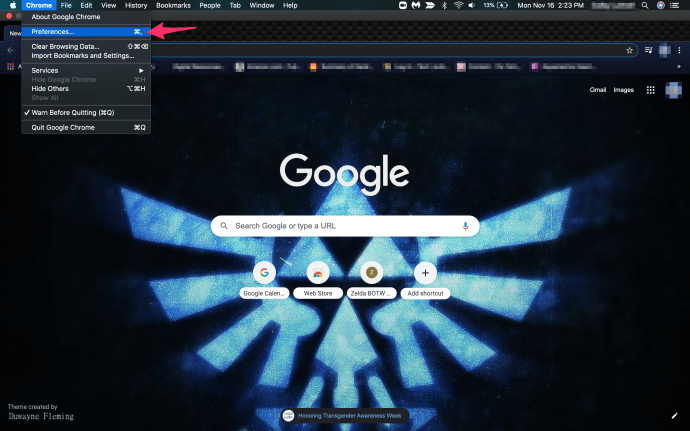
- Выбирать История или Конфиденциальность и найтигде вы можете очистить данные о просмотре.
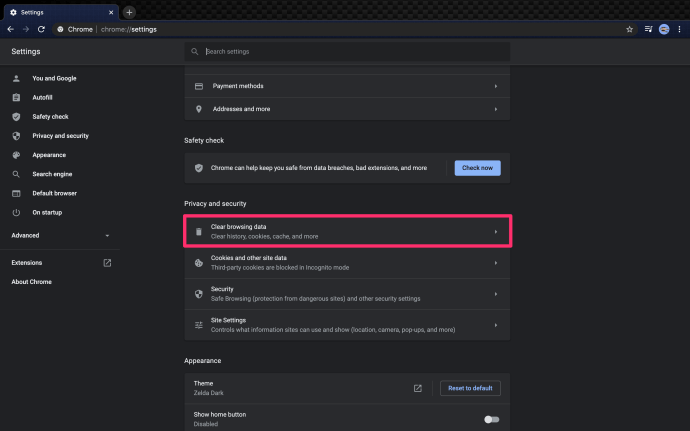
- Наконец, очистите недавнюю историю, кеш и данные. Обязательно выберите и удалите все.
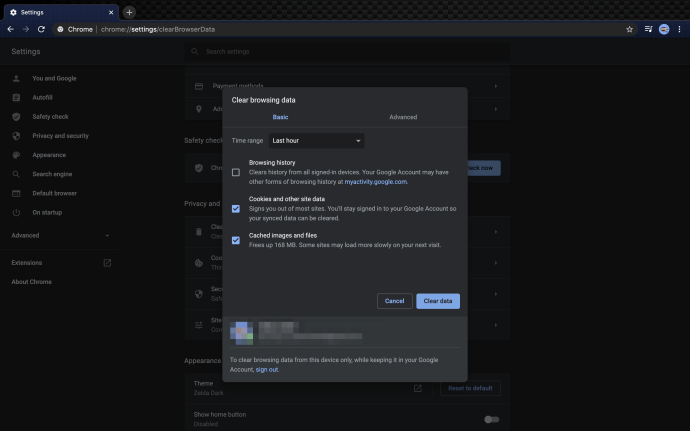
Вы также можете сделать это на планшетах и телефонах Android, открыв настройки, найдя приложения, а затем хранилище. Здесь вы можете очистить кеш и очистить данные любого приложения, включая Disney Plus.

Часто задаваемые вопросы
Платить за услугу, которой вы не можете наслаждаться, очень неприятно. Если у вас остались вопросы, у нас есть еще ответы здесь!
У меня плохое интернет-соединение. Что еще я могу сделать?
К сожалению, в некоторых областях просто нет хорошего подключения к Интернету. Если у вас медленный интернет, вы, вероятно, не сможете наслаждаться Disney + в потоковом режиме. Но, к счастью, есть обходной путь. Disney + позволяет загружать контент для последующего просмотра в автономном режиме.
Этот обходной путь хорош, потому что вы можете загрузить его на свое мобильное устройство, когда у вас более быстрое соединение, или вы можете загружать контент с более медленным соединением (что может занять некоторое время). Когда вы скачали контент, вы можете увидеть его на всех своих потоковых устройствах.
Все, что вам нужно сделать, чтобы загрузить свои любимые шоу и фильмы, - это выбрать то, что вы хотите посмотреть. Нажмите на значок загрузки (стрелка с линией под ним). Подождите, пока он загрузится. Затем транслируйте его как хотите.
Я все перепробовал, но буферизация все еще продолжается. Что еще я могу сделать?
Если у вас хорошее соединение и приложение работает правильно, вы все равно можете столкнуться с проблемами. Рекомендуется попробовать потоковое воспроизведение на другом устройстве. Если он работает нормально на Xbox, но не работает, например, на вашем ПК, проблема связана с устройством. Но если все ваши устройства используют буферизацию Disney +, это может быть проблема со службой потоковой передачи.
Чтобы убедиться, что это не проблема со стороны Disney, посетите веб-сайт DownDetector. Введите «Disney Plus» и нажмите «Ввод». Проверьте наличие сообщений о сбоях в работе. Вы также можете прочитать жалобы других пользователей. Если есть обновленные отчеты о проблемах, вам, к сожалению, придется подождать. Разработчики Disney +, вероятно, знают об этой проблеме и работают над ее устранением.
Потерпи
Иногда немного терпения помогает. Disney Plus все еще нов, и иногда сервис может быть перегружен. Есть много пользователей, и серверы иногда могут быть слишком заняты, что также может вызвать буферизацию и другие проблемы с воспроизведением.
Если вы выполнили все шаги, упомянутые выше, а ваш контент все еще буферизуется, возможно, вы захотите обратиться в официальную службу поддержки клиентов Disney Plus в качестве последнего средства.
Все хорошо? Насколько хорошо вы работаете со стримингом на Disney Plus? Дайте нам знать в комментариях.